Wie erstelle ich eine E-Mail für abgebrochene Warenkörbe in WooCommerce?
Diese Funktion wurde eingestellt und ist nur noch für Konten verfügbar, die sie aktiv nutzen. Stattdessen empfehlen wir, sich mit der Abandoned Cart Ecommerce Campaign vertraut zu machen.
Abgebrochene Warenkörbe Emails sind schnelle transaktionale E-Mails, die du an deine Kunden schickst, um verlorene Umsätze zurückzugewinnen. Du kannst sie nutzen, um deine Kunden an die Produkte zu erinnern, die sie in ihrem Einkaufswagen liegen gelassen haben, und sie zu ermutigen, ihre Bestellung abzuschließen und zur Kasse zu gehen.
Die E-Mail über den abgebrochenen Warenkörbe enthält eine kurze Zusammenfassung der Produkte, die deine Kunden in ihrem Warenkörbe gelassen haben, und wird automatisch ausgefüllt. Sie wird nach einer bestimmten Zeit verschickt, die du in den Eigenschaften deiner Nachricht festlegen kannst.
E-Mails mit abgebrochenen Warenkörben können dir mehrere Vorteile bringen. Du kannst nicht nur das Kundenerlebnis verbessern, sondern auch den Umsatz deines WooCommerce-Shops steigern, indem du verlorene Verkäufe zurückholst und die Conversion-Rate erhöhst.
Hinweis: Du kannst nur eine E-Mail für einen abgebrochenen Warenkörbe pro Shop erstellen.
Wie erstelle ich eine E-Mail für einen abgebrochenen Warenkörbe?
So erstellst du eine E-Mail für einen abgebrochenen Warenkörbe:
- Gehe zu E-Commerce Tools > Schnelle transaktionale E-Mails.
- Klicke auf die Schaltfläche Jetzt verknüpfen, um GetResponse mit WooCommerce zu integrieren.
- Klicke auf die Schaltfläche Schnelle transaktionale E-Mails erstellen.
- Ein Pop-up-Fenster wird geöffnet. Wähle AE-Mail bei verlassenem Warenkorb und klicke auf die Schaltfläche Zum E-Mail Editor to email creator.
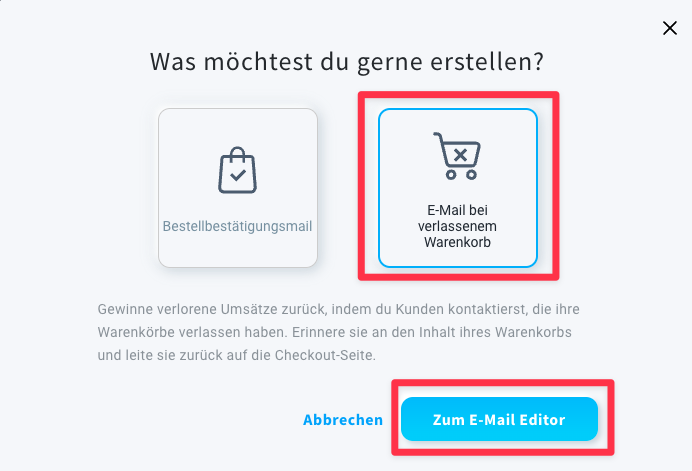
- Gib einen internen Namen für deine Nachricht an, definiere das Geschäft, lege die Verzögerung für deine Nachricht fest, wähle aus und antworte auf E-Mails, gib die Betreffzeile ein und gehe zur Seite Design der Nachricht.
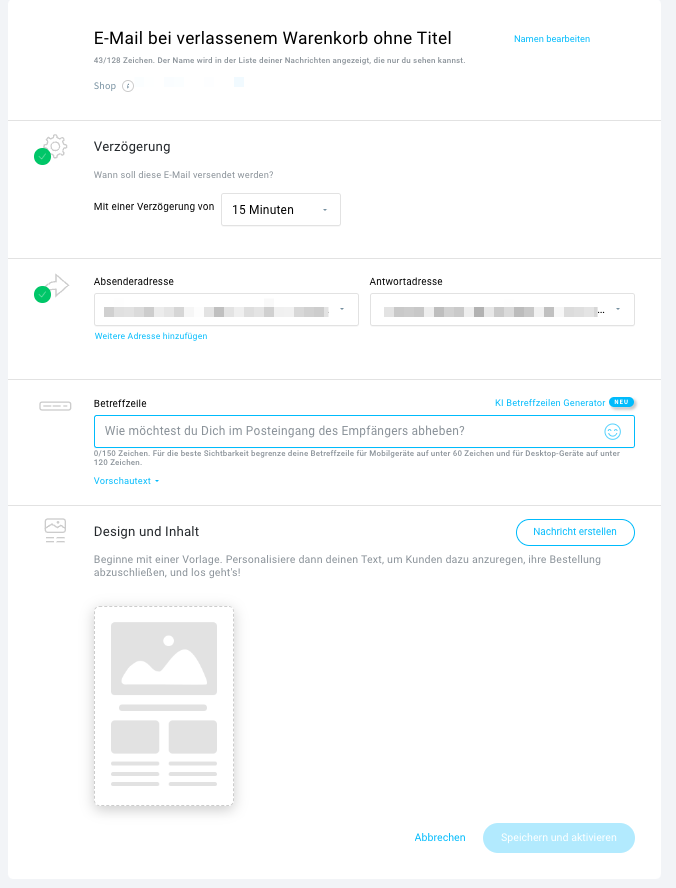
- Auf der Seite Design und Inhalt wählst du eine Vorlage aus, die dir gefällt.
- Das Design der Abbruchbox ist anpassbar. Du kannst:
- das Layout und die Ausrichtung ändern
- die vertikalen und horizontalen Abstände anpassen
- entscheiden, ob du einen Erinnerungstext anzeigen möchtest und diesen anpassen
- die Bildausrichtung und -auffüllung anpassen
- produktnamen anpassen
- individuelle Preisgestaltung
- anpassen der Kaufschaltfläche.
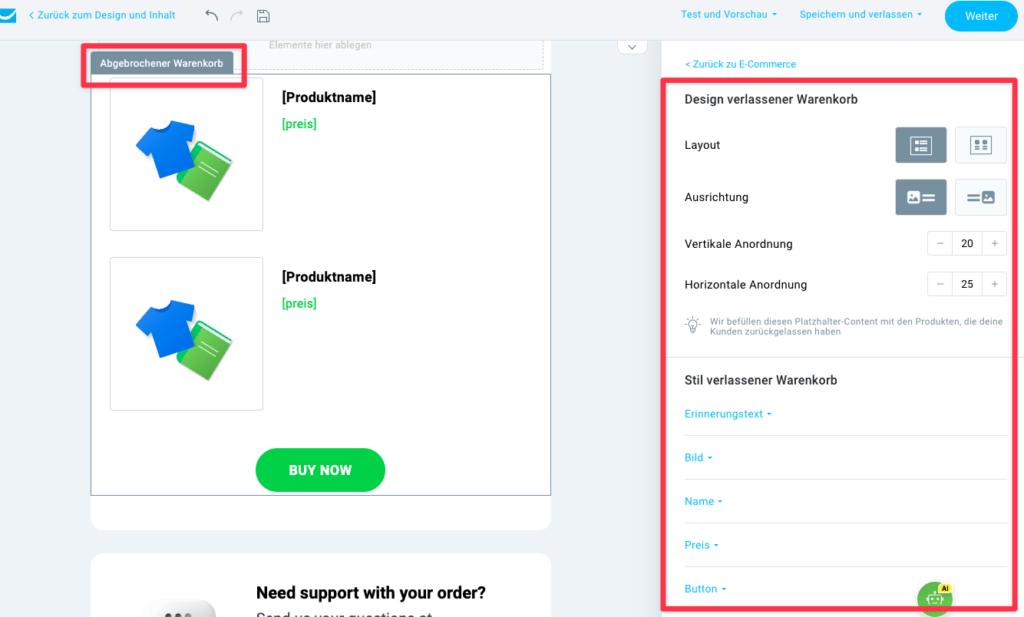
- Du kannst auch zusätzliche Elemente außerhalb des Abbruchkastens hinzufügen:
- bild
- text
- schaltfläche
- video
- abstandshalter
- teiler
- social-Media-Symbole
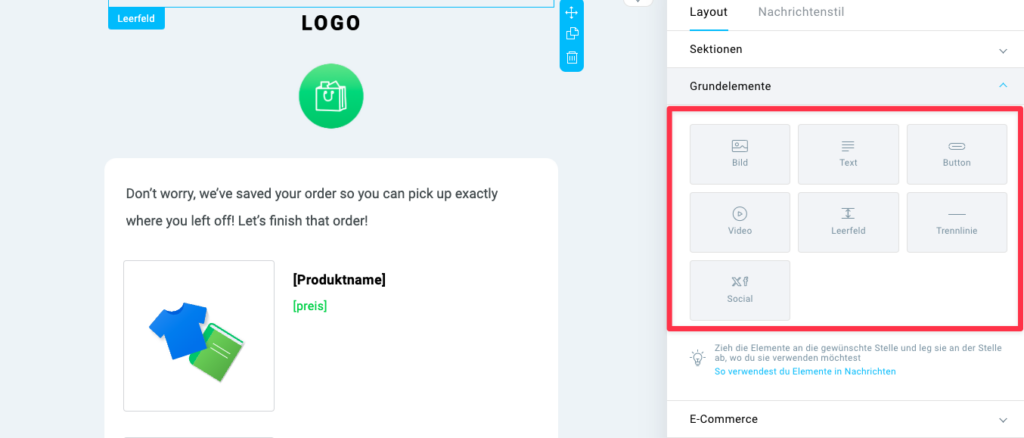
- Klicke auf die Schaltfläche Weiter in der oberen rechten Ecke.

- Klicke auf die Schaltfläche Speichern und aktivieren.
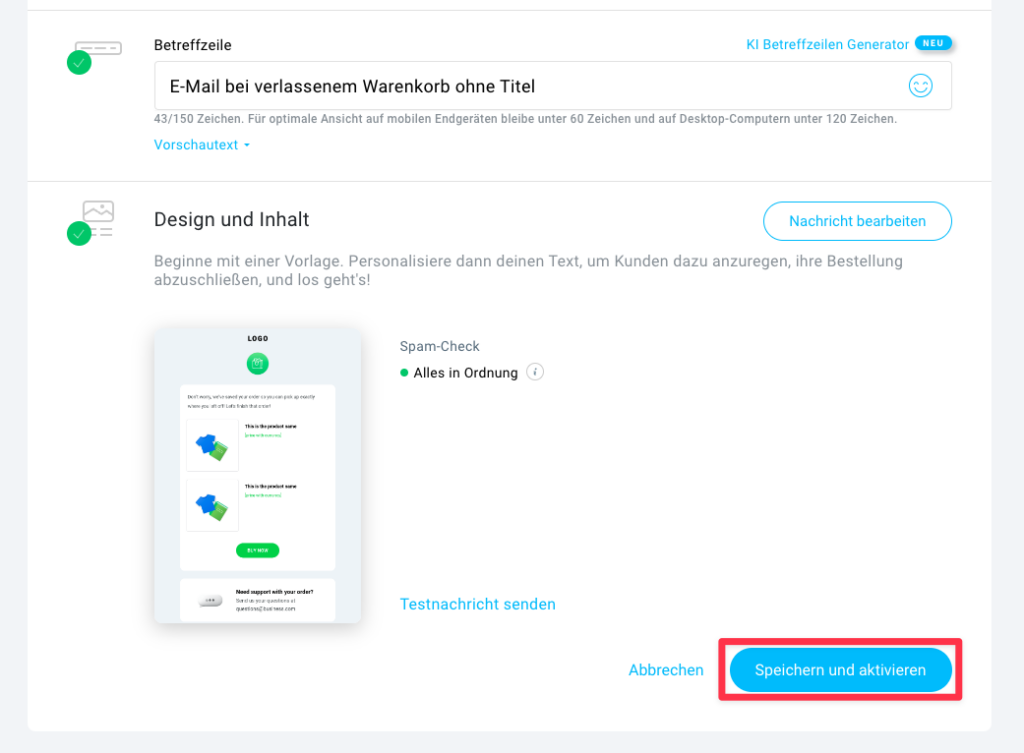
- Deine Nachricht wird unter dem Reiter Schnelle transaktionale E-Mails gespeichert.
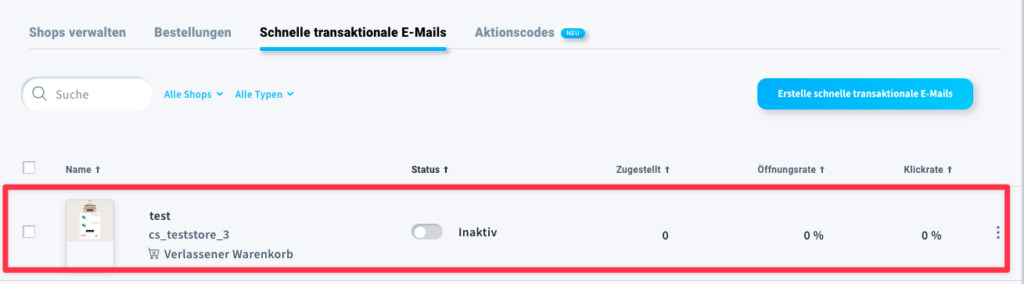
Wann wird die E-Mail für den abgebrochenen Warenkorb verschickt?
Die E-Mail für den abgebrochenen Einkaufswagen wird verschickt, wenn ein eingeloggter Kunde ein Produkt in den Einkaufswagen legt, aber den Kauf nicht tätigt.
Hinweis: Um zu vermeiden, dass E-Mails für abgebrochene Warenkörbe doppelt verschickt werden, solltest du die Standard-E-Mail für abgebrochene Warenkörbe in den Plugin-Einstellungen deaktivieren.
Wie kann ich meine E-Mails zu abgebrochenen Warenkörben verwalten?
Du kannst deine Abbruch-E-Mails unter E-Commerce Tools > Schnelle transaktionale E-Mails verwalten. Dort siehst du alle Arten von schnellen transaktionalen E-Mails, die du erstellt hast.
Unter dem Namen deiner Nachricht siehst du:
- den Laden, mit dem deine Nachricht verknüpft ist
- die Art deiner Nachricht.
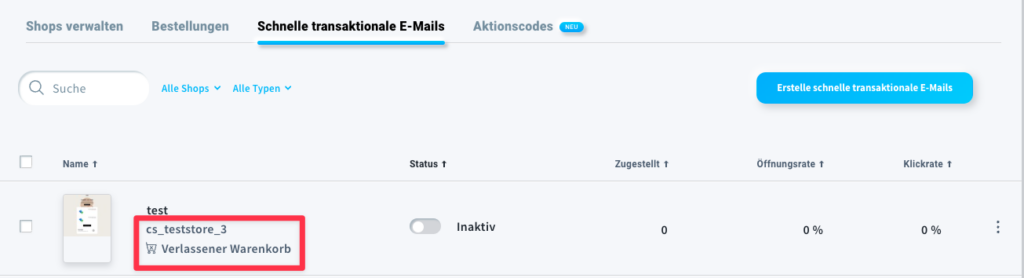
Auf dieser Registerkarte kannst du auch allgemeine Statistiken für deine schnellen transaktionalen E-Mails einsehen:
- anzahl der zugestellten Nachrichten
- öffnungsrate
- klickrate.
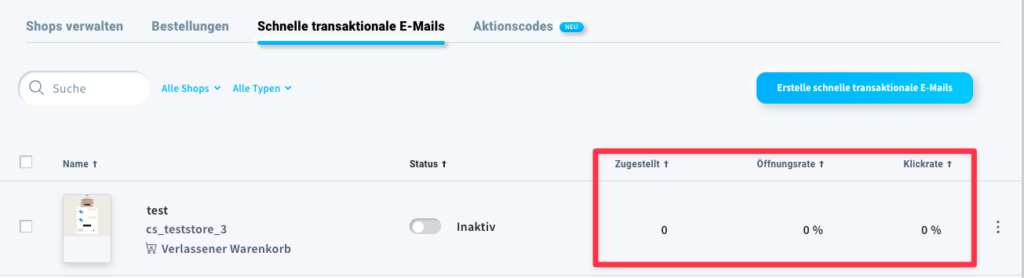
Im Menü Aktionen (vertikale Ellipse) kannst du deine Nachricht bearbeiten, in der Vorschau ansehen, löschen und eine Testnachricht versenden.
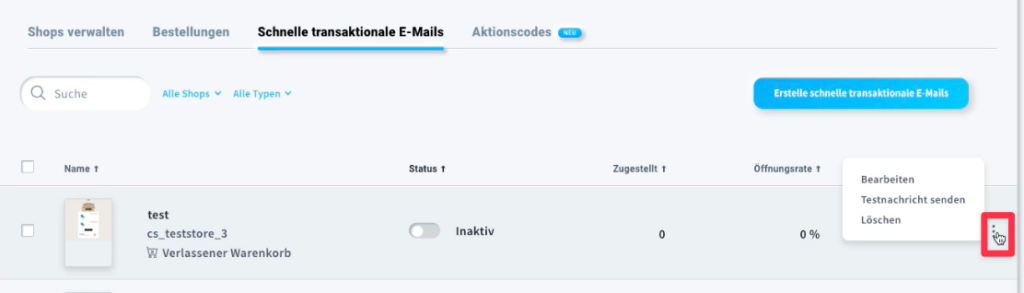
Hinweis: Du musst deine E-Mail zuerst deaktivieren, indem du den Statusschalter umlegst, um sie bearbeiten zu können.


